Một cách nhanh nhất để bật tính năng theo dõi bài tập thể dục từ ứng dụng Google Fit.
Thông thường, khi bạn muốn theo dõi một bài tập thể dục, bạn cần mở ứng dụng Fit, bấm nút dấu cộng ở phía dưới góc phải, chọn tính năng Theo dõi bài tập, chọn hoạt động, và cuối cùng bấm nút bắt đầu. Với mẹo nhỏ dưới đây, bạn có thể rút ngắn 40% toàn bộ quá trình này.
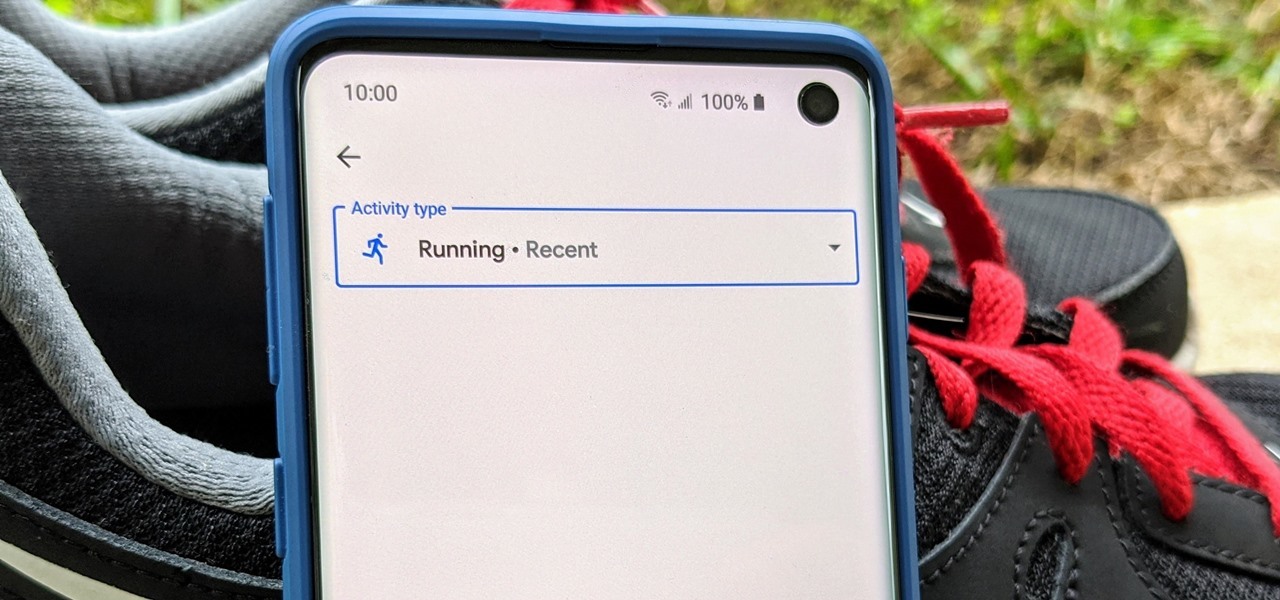 |
Fit là ứng dụng theo dõi hoạt động luyện tập thể dục thể thao của Google. Nó theo dõi tất cả các hoạt động tập luyện của người dùng, ghi nhận và lưu trữ dữ liệu an toàn trên dịch vụ đám mây. Nó có khả năng tự động phát hiện và theo dõi bài tập dựa trên các bộ cảm biến có sẵn trên smartphone. Bên cạnh đó, nó cũng cung cấp tính năng cho phép bạn theo dõi bài tập theo cách thủ công.
Cách đây vài năm, Google đã cập nhật tính năng lối tắt ứng dụng cho Android. Tính năng mới cho phép bạn nhấn và giữ lên biểu tượng của hầu hết các ứng dụng trên màn hình chính hoặc trong danh sách tất cả ứng dụng để mở trình đơn chứa các lối tắt thao tác nhanh. Nó tương tự như 3D Touch của Apple nhưng lại không cần tích hợp thêm thiết bị phần cứng vào màn hình. Các lối tắt này cực kỳ hữu dụng vì chúng giúp người dùng tiết kiệm rất nhiều thời gian, cũng như bổ sung các tính năng không tưởng vào màn hình chính.
Để mở nhanh tính năng theo dõi bài tập của Google Fit, chúng ta sẽ sử dụng lối tắt ứng dụng có tên Track workout.
Để tạo lối tắt này, bạn chỉ cần bấm và giữ lên biểu tượng của ứng dụng Fit trên màn hình chính hoặc từ danh sách tất cả ứng dụng.
Từ trình đơn xổ ra, bạn nhấn và giữ lên lối tắt Track workout, sau đó kéo và thả nó ra màn hình chính.
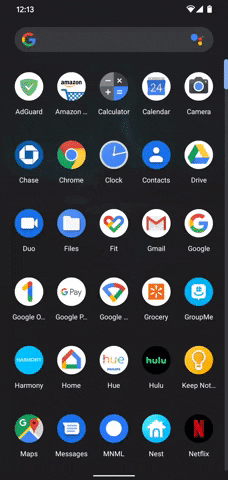 |
Kể từ bây giờ, mỗi khi bạn muốn mở một phiên theo dõi bài tập, bạn chỉ cần bấm lên biểu tượng vừa tạo ở trên, chọn hoạt động và bấm nút bắt đầu.
 |
Bên cạnh sử dụng lối tắt ứng dụng để mở nhanh tính năng theo dõi bài tập của Google Fit, bạn còn có thể sử dụng Google Assistant để làm điều tương tự.
Kích hoạt Google Assistant và đọc lệnh How many steps have I taken, Track my run, hoặc Start a bike ride… Fit sẽ khởi chạy tính năng hoặc cung cấp thông tin tương ứng với những gì bạn yêu cầu.
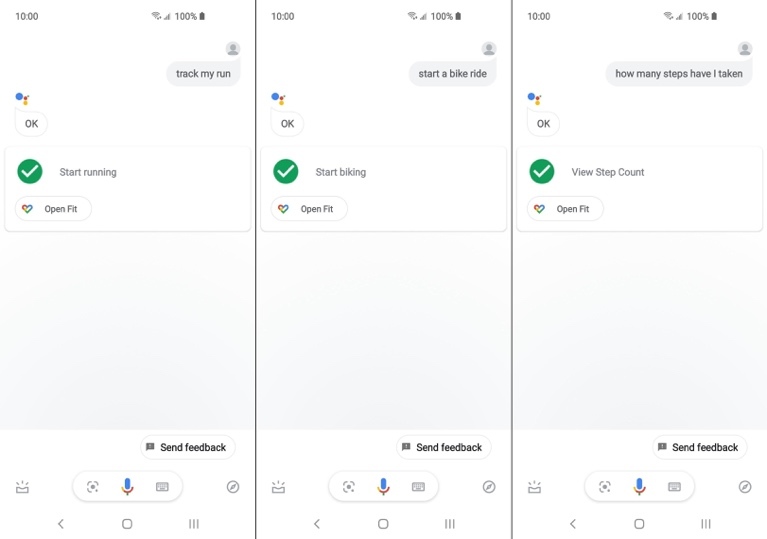 |
Ca Tiếu (theo Gadget Hacks)

Cách thêm nhiều điểm dừng vào một chuyến đi trên Google Maps
Nhờ tính năng thêm nhiều trạm dừng vào một chuyến đi trên Google Maps, bạn không cần phải điều hướng nhiều lần trong những chuyến cần dừng nghỉ nhiều chặng.
No comments:
Post a Comment